Tudo sobre o Windows 10
Alterar o nome de um computador com Windows 10


/pt/tudo-sobre-o-windows-10/personalizar-a-tela-de-bloqueio-do-windows-10/content/
Clique no ícone do Windows, localizada no canto inferior esquerdo da barra de tarefas para acessar o menu Iniciar. Em seguida, selecione o botão Configurações em forma de engrenagem.
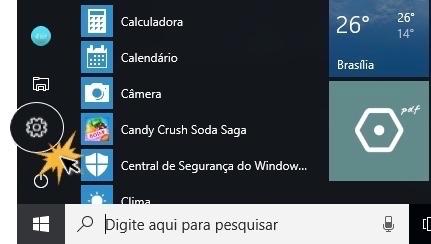
Será aberto o aplicativo de configuração onde você deve clicar em Sistema.
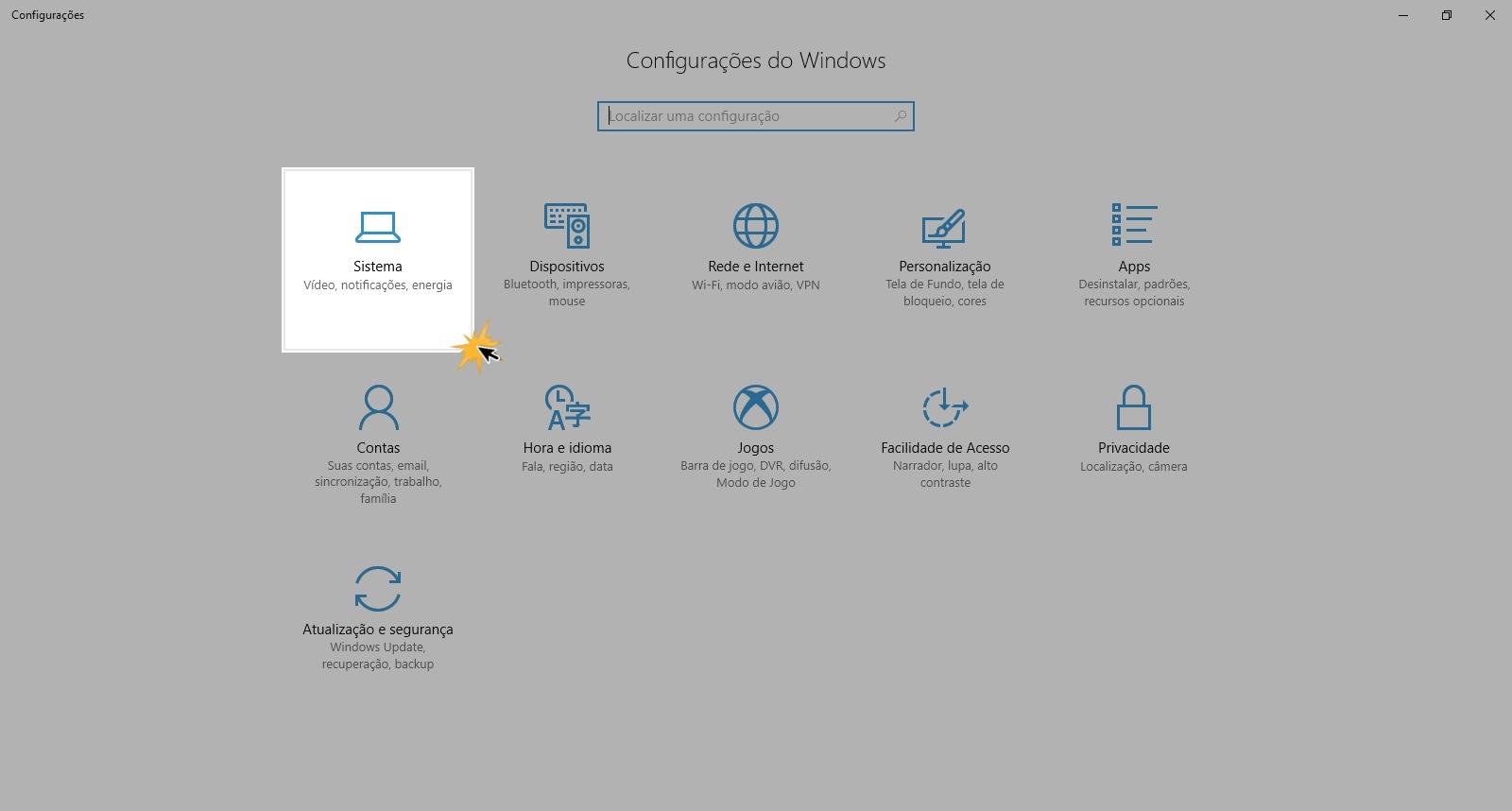
No lado esquerdo da janela, selecione a guia Sobre.
No lado direito da janela, você verá todas as informações do seu computador, clique em Renomear este computador.
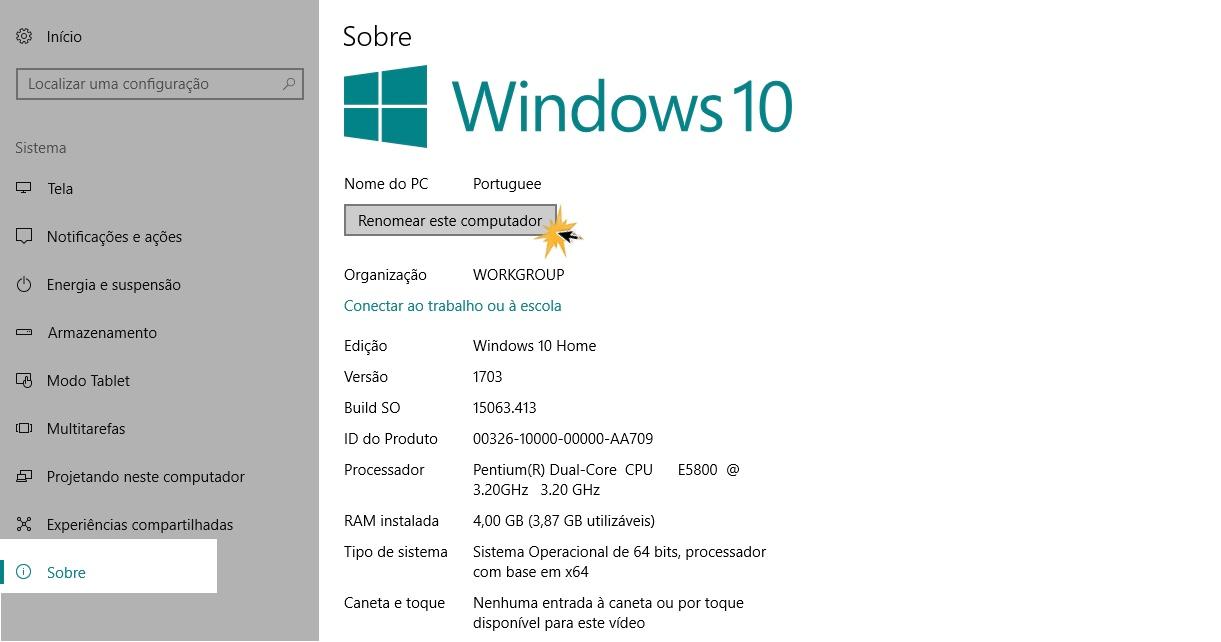
Uma caixa de diálogo aparecerá para que você escreva o novo nome que quer dar para o seu computador. Quando terminar, clique em Avançar.
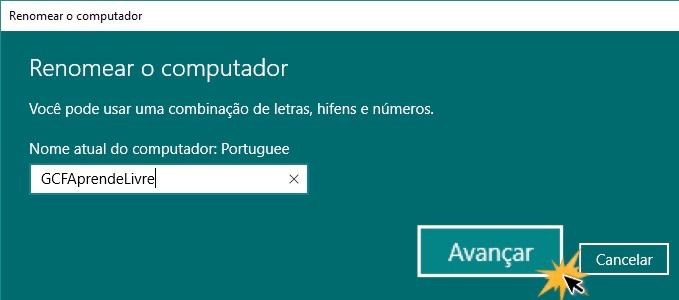
Para que a mudança do nome seja registrada no computador, você deve reiniciar o dispositivo. Você pode escolher se deseja reiniciar o computador naquele momento ou depois.
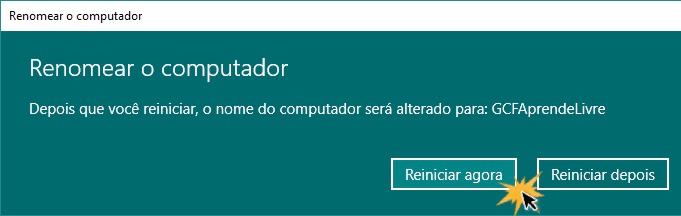
/pt/tudo-sobre-o-windows-10/teste-final/content/